时间:2019-08-15作者:xp系统之家 来源:http://www.37m.cn
win10系统电脑使用过程中有不少朋友表示遇到过win10系统快速更改电源模式的状况,当出现win10系统快速更改电源模式的状况时,你不懂怎样解决win10系统快速更改电源模式问题的话,那也没有关系,我们按照1、点击开始菜单,点击“控制面板”; 2、将控制面板的查看方式修改为“大图标”,然后点击下面的“电源选项”;这样的方式进行电脑操作,就可以将win10系统快速更改电源模式的状况处理解决。这一次教程中,小编会把具体的详细的步骤告诉大家:
1、点击开始菜单,点击“控制面板”;
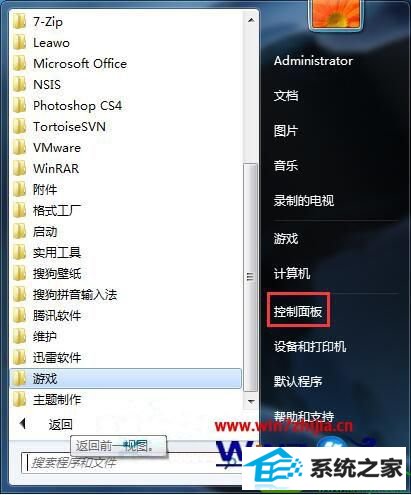
2、将控制面板的查看方式修改为“大图标”,然后点击下面的“电源选项”;
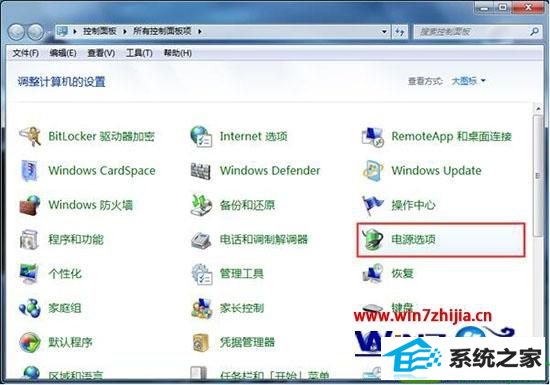
3、在电源选项的左侧点击“创建电源计划”;
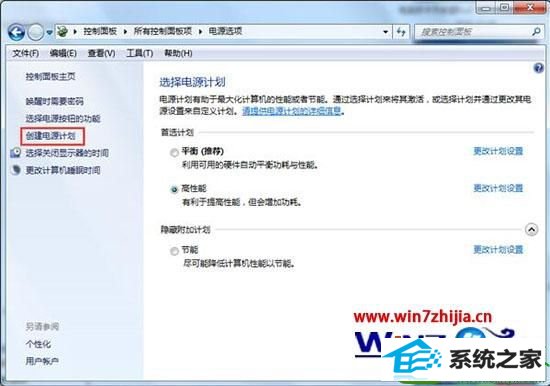
4、选择好电源计划的性能、名称,然后点击下一步;
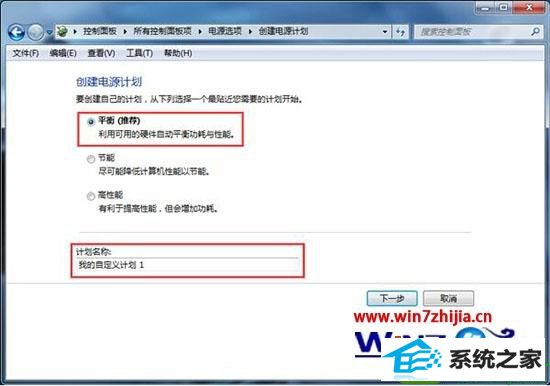
5、选择好该计划显示器的亮度、睡眠时间然后点击“创建”;
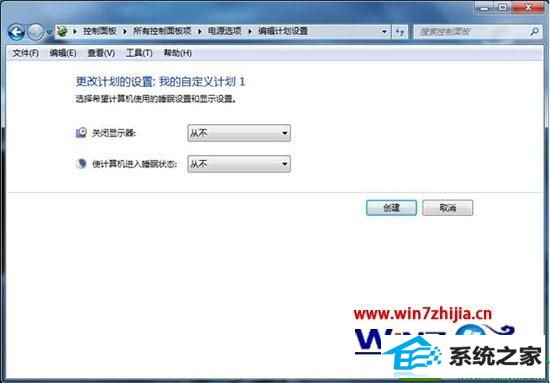
6、点击刚创建的电源自定义计划后面的更改计划设置,进一步详细的进行设置;
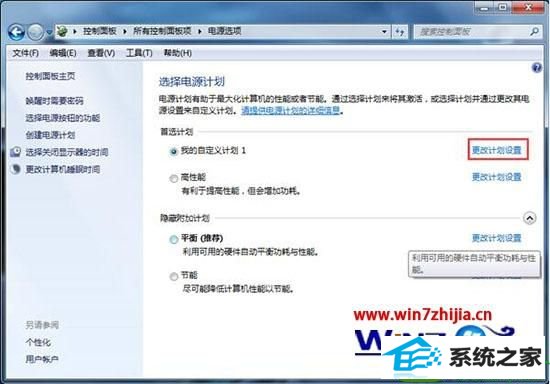
7、点击“更改高级电源设置”,可以进行更详细的设置,设置完成后点击确定即可。
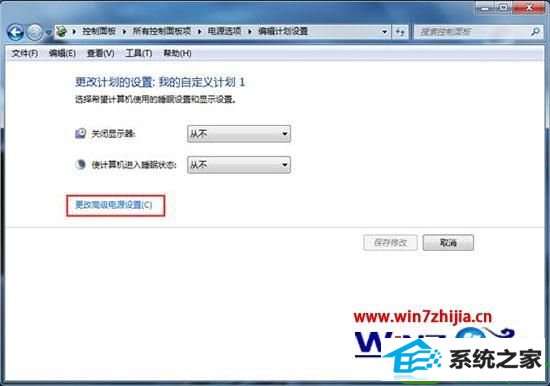
以上给大家介绍的便是笔记本win10系统快速更改电源模式的方法,有需要的用户们可以按照上面的方法步骤来进行操作吧。
本站发布的ghost系统与电脑软件仅为个人学习测试使用,不得用于任何商业用途,否则后果自负!